KoiMeeter 사용 방법
KoiMeeter 소개
KoiMeeter는 내장된 무선 영사 기능을 갖춘 새로운 세대의 화상 회의 솔루션입니다. QNAP 장치를 이 새 세대 비디오 화상 회의 시스템으로 업그레이드하는 것은 단순합니다. KoiMeeter를 QNAP 장치와 함께 사용하려면 KoiMeeter 앱을 설치하고 HDMI 디스플레이와 USB 카메라를 연결합니다. 아주 간단합니다. KoiMeeter를 사용하는 화상 회의 참가자는 브라우저 기반 Insight View를 통해 여러 기능을 공유하는 무선 화면을 사용하여 협업을 하고, 다른 화상 회의 시스템에 전화를 걸고, 미팅 세션을 녹화하고 재생할 수 있습니다.
설치
요구 사항
|
범주 |
요구 사항 |
|---|---|
|
하드웨어 |
호환되는 QNAP 장치는 다음에 연결됩니다.
|
|
소프트웨어 |
QTS 4.4.1 또는 그 이상 버전. |
-
KoiMeeter 호화 장치에 대한 자세한 내용은 https://www.qnap.com/go/solution/koimeeter/에서 확인할 수 있습니다.
-
KoiMeeter는 QNAP App Center에서 구매할 수 있습니다.
KoiMeeter 설치
시스템 기본 게이트웨이 구성하기
다른 KoiMeeter 호환 QNAP 장치를 호출하거나 진행되는 화상 회의에 참여하기 위한 회의 참가자를 위해서는 시스템 기본 게이트웨이 설정을 구성해야 합니다.
-
화상 회의에서 호스트와 회의 참가자를 호출하면 그들의 각 QNAP 장치가 같은 시스템 기본 게이트웨이 설정으로 구성되어야 합니다.
-
이 설정을 구성하려면 관리자 권한이 필요합니다.
- QTS에 로그인합니다.
- 로 이동합니다.
- 시스템 기본 게이트웨이를 클릭합니다.
- 시스템 기본 게이트웨이 선택을 클릭합니다.
- 고정 게이트웨이를 선택합니다.
- 화상 회의 호스트 장치와 동일한 시스템 기본 게이트웨이 IP 주소를 선택합니다.
- 적용을 클릭합니다.
하드웨어 설정
앱 사용
KoiMeeter는 여러 개의 입력과 제어 방법을 제공합니다. 키보드 제어 뿐 아니라 리모컨과 컴퓨터 마우스 탐색도 지원합니다.
키보드 제어
다음 표에서는 KoiMeeter 키보드 제어 및 기능이 나와 있습니다.

|
번호 |
키 |
작동 |
번호 |
키 |
작동 |
|---|---|---|---|---|---|
|
1 |
 |
이전 페이지로 돌아감 |
6 |
 |
위를 탐색함 |
|
2 |
 |
KoiMeeter 앱에 대한 정보를 표시함 |
 |
오른쪽을 탐색함 |
|
|
3 |
 |
볼륨 크게 |
 |
아래로 탐색 |
|
|
4 |
 |
볼륨 작게 |
 |
왼쪽을 탐색함 |
|
|
5 |
  |
옵션 선택 |
7 |
 |
메뉴 표시 |
리모컨
QNAP 장치에 내장 IR 센서가 있는 경우 리모컨으로 KoiMeeter를 탐색할 수 있습니다. 다음 표에서는 리모컨 일반 탐색 기능에 대해 설명합니다.
QNAP 장치 리모컨은 별도로 구매해야 할 수도 있습니다. 자세한 내용은 장치 사용 설명서 하드웨어 사양 항목을 보거나 QNAP 액세서리 스토어로 이동합니다.

|
번호 |
버튼 |
작동 |
번호 |
버튼 |
작동 |
|---|---|---|---|---|---|
|
1 |
+ |
볼륨 크게 |
6 |
위 |
위를 탐색함 |
|
2 |
확인 |
선택 |
오른쪽 |
오른쪽을 탐색함 |
|
|
3 |
돌아가기 |
이전 페이지로 돌아감 |
아래 |
아래 탐색 |
|
|
4 |
i |
KoiMeeter 앱에 대한 정보를 표시함 |
왼쪽 |
왼쪽을 탐색함 |
|
|
5 |
- |
볼륨 작게 |
7 |
메뉴 |
메뉴 |
마우스 제어
다음 표에는 KoiMeeter를 탐색하기 위한 일반 마우스 명령이 나열되어 있습니다.

|
번호 |
버튼 |
작동 |
|---|---|---|
|
1 |
왼쪽 클릭 |
옵션을 선택하려면 한 번 클릭 |
|
2 |
휠을 스크롤함 |
휠을 위 또는 아래로 돌려서 수직으로 스크롤함 |
|
3 |
오른쪽 클릭 |
이전 페이지로 돌아가려면 클릭함 |
HDMI 사용자 인터페이스
무선 프리젠테이션 화면에는 무선 IP 주소와 PIN 코드가 표시됩니다. 또한 화상 통화를 하거나 무선 영사 설정을 구성할 수도 있습니다.

KoiMeeter HDMI 디스플레이 설정
설정 화면에는 방 이름, IP 주소 및 KoiMeeter 버전이 표시됩니다. 또한 언어, 화면 해상도, 카메라, 오디오 출력, 오디오 입력 설정, HybridDesk Station 앱에 대한 스위치를 수정할 수도 있습니다.
QNAP는 작동을 계속하기 전에 KoiMeeter 설정을 모두 확인할 것을 권장합니다.

HybridDesk Station으로 전환
KoiMeeter와 HybridDesk Station 앱 간을 쉽게 전환할 수 있습니다.
KoiMeeter로 다시 전환되기
HybridDesk Station 앱으로 전환한 후에 KoiMeeter로 돌아갈 수 있습니다.
무선 영사
KoiMeeter를 사용하여 HDMI 디스플레이의 사용자 또는 Insight View를 통해 다른 사용자와 프리젠테이션을 공유할 수 있습니다. 무선 화면 공유를 사용하여 협업 및 로컬 회의실 또는 화상 회의 중에 원격으로 콘텐츠를 공유할 수 있습니다.
Insight View 인터페이스
Insight View는 브라우저 기반 인터페이스로 무선 화면 공유를 실시간으로 수행하기 위해 KoiMeeter에 내장되어 있습니다. 이 인터페이스를 사용하여 화면을 공유하고 여러 개의 HDMI 디스플레이 레이아웃 사이를 전환할 수 있습니다. 회의 참가자는 KoiMeeter 무선 영사 IP 주소와 PIN 코드를 사용하여 Insight View 인터페이스에 로그인하여 공유 콘텐츠를 볼 수 있습니다. 현재 Insight View는 Google Chrome과 Mozilla Firefox 브라우저를 지원합니다.
PIN 코드 화면
PIN 코드 화면은 브라우저 주소줄에 무선 영사 IP 주소를 입력하면 나타납니다.

화면 모드
QNAP 장치가 2개의 HDMI 디스플레이에 연결되면  를 클릭하여 서로 다른 화면 레이아웃 모드 사이를 전환할 수 있습니다. 현재 Insight View는 3가지 화면 모드만 지원합니다.
를 클릭하여 서로 다른 화면 레이아웃 모드 사이를 전환할 수 있습니다. 현재 Insight View는 3가지 화면 모드만 지원합니다.

|
화면 모드 |
선택 취소 |
선택됨 |
|---|---|---|
|
화면 모드 메뉴 |
 |
화면 모드 드롭다운 메뉴를 표시합니다. |
|
2개의 화면 |
 |
 |
|
전체 화면 |
 |
 |
|
화면 속 화면 |
 |
 |
2개의 화면
2개의 화면은 QNAP 장치가 2개의 HDMI 디스플레이에 연결된 경우의 기본 화면 레이아웃으로 각 화면은 서로의 옆에 표시됩니다.  를 클릭하면 2개의 화면 레이아웃으로 전환할 수 있습니다.
를 클릭하면 2개의 화면 레이아웃으로 전환할 수 있습니다.

전체 화면
전체 화면 모드에는 지정된 HDMI 디스플레이의 전체 뷰가 표시되고 한 번에 하나의 디스플레이만 표시됩니다. 전체 화면 모드에 표시할 화면을 클릭하고  를 클릭합니다.
를 클릭합니다.

화면 속 화면
화면 속 화면 모드에서는 지정된 HDMI 디스플레이가 전체 화면 모드에 표시되고 지정되지 않은 HDMI 디스플레이는 보다 작은 창에 표시됩니다. 보다 작은 창을 Insight View 인터페이스 주변으로 끌 수 있습니다. 화면 속 화면 모드로 전환하려면 전체 화면 모드에 표시할 HDMI 디스플레이를 클릭하고  를 클릭합니다.
를 클릭합니다.

사람 수
이 아이콘  는 현재 무선 화면 공유 세션에 참가한 호출된 총 사람 수를 표시합니다.
는 현재 무선 화면 공유 세션에 참가한 호출된 총 사람 수를 표시합니다.

설정
설정에서 Insight View의 언어 설정을 구성하고 온라인 KoiMeeter 자습서를 볼 수 있습니다. 설정을 변경하려면  를 클릭합니다.
를 클릭합니다.

Insight View 액세스
KoiMeeter는 Google Chrome과 Mozilla Firefox만 지원합니다.
무선 화면 공유
-
KoiMeeter는 최대 2개의 HDMI 디스플레이를 지원합니다. 2개의 HDMI 디스플레이를 사용하는 경우 공유 화면은 지정된 디스플레이에서만 표시됩니다. 단일 HDMI 디스플레이 설정에서 이전에 표시된 콘텐츠는 공유 화면으로 교체됩니다.
-
KoiMeeter는 Google Chrome과 Mozilla Firefox만 지원합니다.
무선 화면 공유 중지
언제든지 구성한 무선 화면 공유를 중지할 수 있습니다.
채팅 룸

다음 표에서는 채팅 룸에서 수행할 수 있는 동작을 설명합니다.
|
번호 |
요소 |
작동 |
|---|---|---|
|
1 |
메시지 창 |
채팅 내역을 보려면 |
|
2 |
사용자 이름 |
파란색 텍스트를 클릭하여 지정하거나 채팅 사용자 이름을 수정합니다. |
|
3 |
텍스트 상자 |
채팅 메시지를 입력하려면 회색 텍스트를 클릭합니다. |
|
4 |
파일 업로드 |
|
|
5 |
확장 또는 축소 |
|
채팅 룸을 사용하여 메시지 보내기
채팅 룸을 사용하여 파일 보내기
화상 회의
화상 회의 시작
KoiMeeter의 HDMI 인터페이스에서 화상 통화를 걸 수 있습니다.
화상 회의 참여 또는 거부
화상 회의에 참여하려면 호환되는 KoiMeeter 장치가 있어야 합니다.
화상 회의에 참여하려면 QTS 장치의 시스템 기본 게이트웨이 설정이 화상 회의 호스트 장치 설정과 동일해야 합니다. 자세한 내용은 시스템 기본 게이트웨이 구성을 참조하십시오.
화상 전화가 오는 중에 다음 동작 중 하나를 수행합니다.
|
작업 |
작동 |
|---|---|
|
화상 통화 참여 |
|
|
화상 통화 거부 |
|
KoiMeeter 앱에서 자동 응답 전화를 비활성화한 경우 1분 이상 응답이 없으면 화상 전화가 자동으로 취소됩니다.
KoiMeeter 콘텐츠 관리 시스템(CMS)
QTS 장치에서 앱 백엔드로 로그인하여 KoiMeeter 앱 설정을 구성할 수 있습니다. KoiMeeter 콘텐츠 관리 시스템(CMS)에 액세스하려면 관리자 권한 또는 QTS장치 계정이 있어야 합니다.
KoiMeeter 앱 인터페이스
다음 표에서는 KoiMeeter 앱 인터페이스 요소 및 특징에 대해 설명합니다.

|
번호 |
요소 |
설명 |
번호 |
요소 |
설명 |
|---|---|---|---|---|---|
|
1 |
설정 |
KoiMeeter 앱 언어 설정을 선택하거나 온라인 자습서를 보거나 또는 KoiMeeter 앱 정보를 보려면 |
4 |
왼쪽 패널 |
KoiMeeter 앱의 모든 기능을 나열합니다. |
|
2 |
계정 |
KoiMeeter 앱에 로그인한 현재 사용자나 앱 로그아웃 옵션을 표시합니다. |
5 |
확장 또는 축소 |
|
|
3 |
오른쪽 패널 |
선택된 앱 기능 정보를 표시합니다. |
- |
- |
- |
회의록
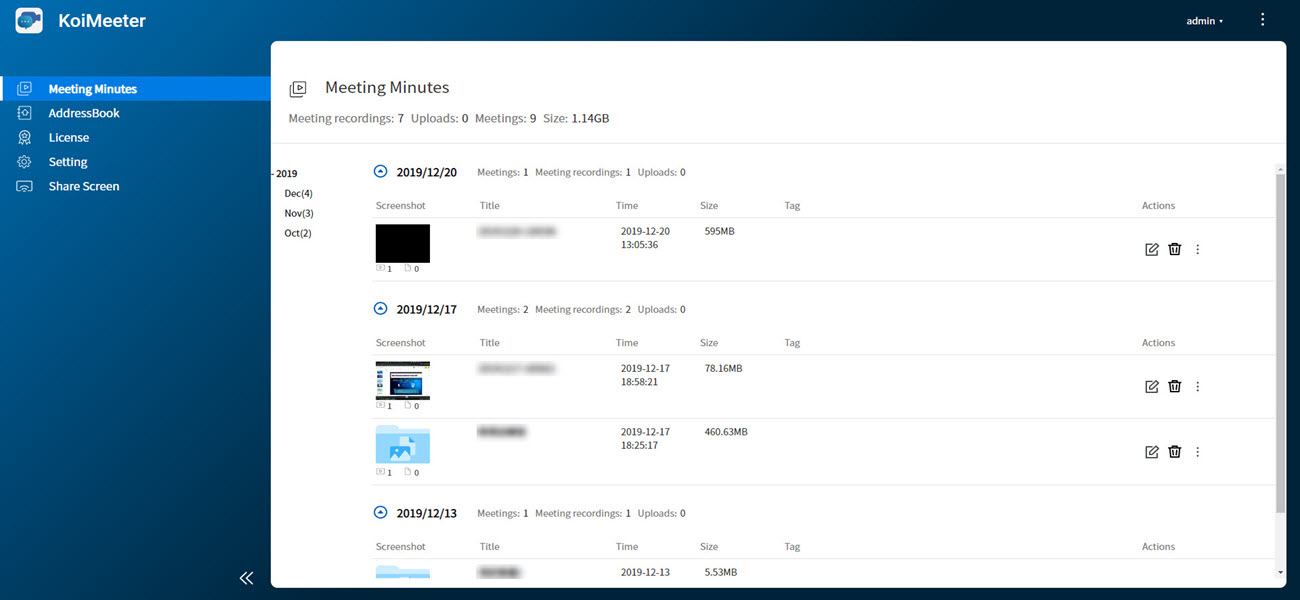
회의록 화면에서는 미팅 녹화 수, 채팅 기록 수, 자동으로 업로드한 수, 미팅 수 및 미팅 파일 크기를 볼 수 있습니다. 또한 녹화된 미팅 파일을 관리할 수도 있습니다. 다음 표에서는 회의록 특징과 기능에 대해 설명합니다.
|
작업 |
작동 |
|---|---|
|
미팅 파일 정보 편집 |
|
|
미팅 파일 삭제 |
|
|
드롭다운 메뉴에서 다른 작업 표시 |
|
|
미팅 파일 열기 |
드롭다운 메뉴에서 열기를 선택합니다. |
|
미팅 파일 다운로드 |
드롭다운 메뉴에서 다운로드를 선택합니다. |
|
미팅 파일 상세 정보 표시 |
드롭다운 메뉴에서 정보를 선택합니다. |
주소록

주소록 화면에서는 장치 이름과 장치 IP 주소를 볼 수 있습니다. 또한 장치 이름과 장치 IP 주소 가져오기, 내보내기, 추가 및 편집하거나 장치를 분류할 수도 있습니다. 다음 표에서는 주소록의 특징과 기능에 대해 설명합니다.
|
작업 |
작동 |
|---|---|
|
장치 정보 내보내기 |
참고:
KoiMeeter는 JSON 파일 형식으로 장치 정보를 내보낼 수 있습니다. |
|
장치 정보 가져오기 |
참고:
KoiMeeter는 JSON 파일 형식으로 장치 정보를 가져올 수 있습니다. |
|
범주나 장치 추가 |
|
|
장치 정보 편집 |
|
|
장치 범주 변경 |
|
|
장치 삭제 |
|
|
작동 옵션 표시 |
|
라이선스
라이선스 화면에는 세션당 총 프리젠테이션 시간과 전체 채널 수가 표시됩니다. KoiMeeter 라이선스를 업그레이드하면 무제한 프리젠테이션 시간과 미팅 녹화 및 더 많은 기능을 얻을 수 있습니다. 라이선스를 구매하거나 업그레이드하려면  를 클릭합니다.
를 클릭합니다.

설정
설정 화면에서 KoiMeeter 앱 구성을 수정할 수 있습니다.

다음 표에서는 KoiMeeter에서 변경할 수 있는 설정을 설명합니다.
|
설정 |
설명 |
|---|---|
|
오디오 출력 |
선택한 오디오 출력 장치를 변경합니다. |
|
오디오 입력 |
선택한 오디오 입력 장치를 변경합니다. |
|
PIN 코드 필요 |
PIN 코드를 활성화하거나 비활성화합니다. 참고:
PIN 코드 필요가 활성화되어 있으면 회의 참가자가 KoiMeeter 화상 회의 또는 무선 화면 공유 세션에 참가할 때마다 PIN 코드를 입력해야 합니다. |
|
미팅 세션 카운트다운 |
KoiMeeter가 무선 화면 공유 또는 화상 회의를 자동으로 종료할 때까지 카운트다운 시간을 구성합니다. 중요:
미팅 세션 카운트다운을 구성하려면 PIN 코드 필요를 활성화해야 합니다. |
|
무선 영사 IP 주소 |
무선 영사에 사용할 IP 주소를 선택합니다. 참고:
무선 영사 IP 주소는 여러 가지 네트워크 어댑터나 가상 스위치의 IP 주소를 비롯하여 장치에서 구성한 모든 네트워크 설정을 나열합니다. 컴퓨터에서 액세스할 수 있는 IP 주소를 선택했는지 확인하십시오. 자세한 내용은 Insight View 액세스를 참조하십시오. |
|
자동 응답 전화 |
모든 수신 화상 통화에 자동으로 응답하도록 설정합니다. 팁:
자동 응답 전화를 비활성화한 경우 1분 이상 응답이 없으면 화상 전화가 자동으로 종료됩니다. |
|
적용 |
설정 변경 사항을 저장하려면 |
공유 화면
공유 화면을 클릭하면 Insight View 공유 화면 인터페이스로 리디렉션됩니다. 자세한 내용은 무선 화면 공유를 참조하십시오.
 를 클릭합니다.
를 클릭합니다.
 를 클릭합니다.
를 클릭합니다.



 를 클릭합니다.
를 클릭합니다. 를 클릭합니다.
를 클릭합니다. 를 클릭합니다.
를 클릭합니다.

 를 클릭합니다.
를 클릭합니다.
 를 클릭합니다.
를 클릭합니다. 를 클릭합니다.
를 클릭합니다. 를 클릭합니다.
를 클릭합니다. 를 클릭합니다.
를 클릭합니다. 를 클릭합니다.
를 클릭합니다. 를 클릭합니다.
를 클릭합니다. 를 클릭합니다.
를 클릭합니다. 를 클릭합니다.
를 클릭합니다. 를 클릭합니다.
를 클릭합니다. 를 클릭합니다.
를 클릭합니다. 를 클릭합니다.
를 클릭합니다. 를 클릭합니다.
를 클릭합니다. 를 클릭합니다.
를 클릭합니다.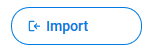 를 클릭합니다.
를 클릭합니다. 를 클릭합니다.
를 클릭합니다. 를 클릭합니다.
를 클릭합니다. 를 클릭합니다.
를 클릭합니다.




